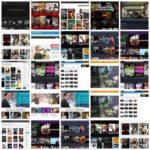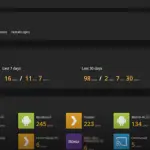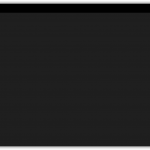Como sabrás, Netflix es un servicio de transmisión de video que te permite disfrutar de tus películas y programas de televisión favoritos. La popularidad de Netflix ha aumentado masivamente a lo largo de los años. Puedes transmitir Netflix en una computadora portátil, Apple, Android y dispositivos Windows. La aplicación iOS de Netflix es muy fácil de usar y te permite disfrutar de tus programas favoritos sin complicaciones.
Sin embargo, las cosas pueden ser muy frustrantes si la aplicación de Netflix deja de funcionar de repente en tu iPhone. Es agravante esperar a que el episodio de tu programa de televisión favorito o una película sólo para ver que Netflix no funciona correctamente. Puede haber muchas razones ya sea con la aplicación o con tu iPhone, por lo que a continuación se mencionan algunas técnicas para deshacerse de estos problemas.
Fecha y hora:
Si te enfrentas a un problema en el que no puedes transmitir el contenido de Netflix correctamente, puede deberse a los ajustes de fecha y hora de tu iPhone. Si la fecha y la hora del iPhone son diferentes a la fecha y la hora reales de tu región, entonces necesitas resolver este problema para una mejor transmisión de contenido. Puedes hacerlo por:
1. Ve a los ajustes de tu iPhone.
2. Pulse sobre la opción General.
3. Desplácese hacia abajo, localice la opción Fecha y hora y pulse sobre ella.
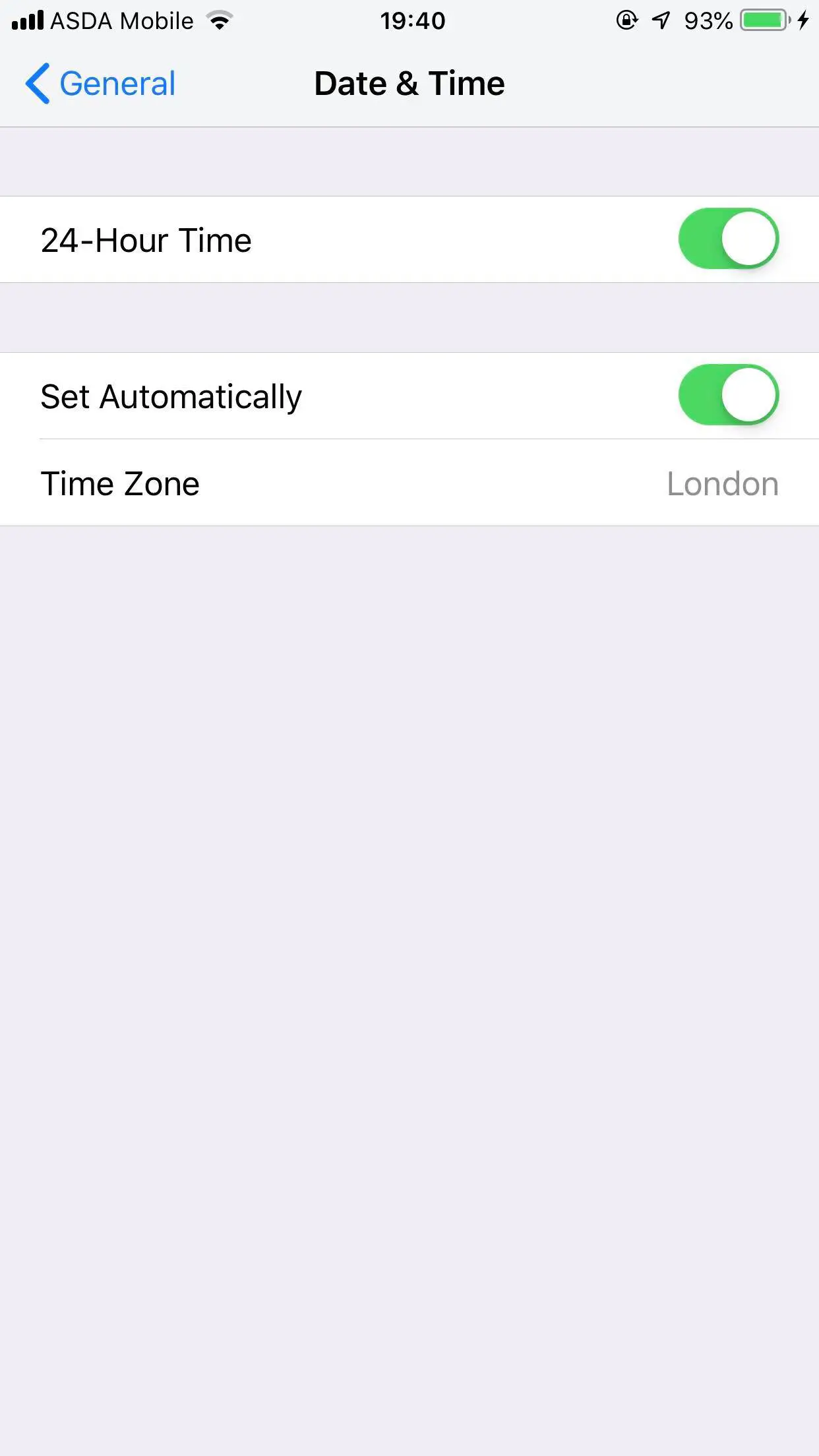
4. Ahora cambie la opción Establezca Automáticamente en Activado.
5. Una vez hecho esto, reinicie su dispositivo y vea si el problema se soluciona.
Forzar el cierre de la aplicación:
Algunas aplicaciones de iPhone tienen este problema en el que se atascan si siguen funcionando en segundo plano durante un período más largo. Si ese es el caso, entonces simplemente tienes que forzar el cierre de la aplicación y relanzarla. Puedes hacerlo:
1. Presione el botón de Inicio dos veces.
2. Ahora localiza la aplicación Netflix y pásala para cerrarla.
3. Ahora localiza la aplicación Netflix en tu pantalla de inicio y tócala para abrirla de nuevo.
Solucionando los errores:
Como usuario de Netflix, puede que te hayas enfrentado al problema «Hay un problema para conectarse a Netflix». Por favor, inténtelo de nuevo más tarde (1011)». No sólo eso, sino que hay algunos otros errores que adornan su pantalla sin razones aparentes. Podría deberse a la configuración de la aplicación en tu iPhone y por lo tanto, abordarlos te permitirá deshacerte de estos errores de una vez por todas. Aquí hay algunas formas de hacerlo:
Actualizar la aplicación:
Muchos usuarios no prefieren las actualizaciones automáticas de aplicaciones en sus iPhones. Tienden a subir las aplicaciones manualmente cuando es necesario. Netflix publica actualizaciones con bastante frecuencia y, por lo tanto, perderlas es bastante fácil. Puedes ir a tu App Store para comprobar si la aplicación requiere ser actualizada. Recuerda que no actualizar las aplicaciones puede afectar a su rendimiento. Es necesario hacerlo:
1. Ve a la App Store en tu iPhone.
2. 3. Localiza la opción Actualizar en la parte inferior de tu pantalla y tócala.
3. Ahora encuentra la aplicación Netflix y mira si requiere ser actualizada. 4. Pulse la opción Actualizar si es aplicable.
4. Ahora relanza la aplicación Netflix para ver si el tema ha sido tratado o no.
Nota: Habilitar las actualizaciones automáticas le ahorrará mucho tiempo al minimizar los errores en las diferentes aplicaciones.
Comprueba tu conexión a Internet:
Si abre la aplicación de Netflix sólo para ver una pantalla negra o el icono de la pantalla se está cargando, se debe a su conexión a Internet. En primer lugar, compruebe su conexión a Internet realizando una prueba de velocidad. Si la conexión está bien, entonces simplemente deshabilite el Wi-Fi por unos segundos y actívelo de nuevo. Si está utilizando Netflix en los datos móviles (no recomendado), también debe comprobar estos ajustes:
1. Ve a los ajustes de tu iPhone.
2. Pulse sobre la opción Datos móviles.
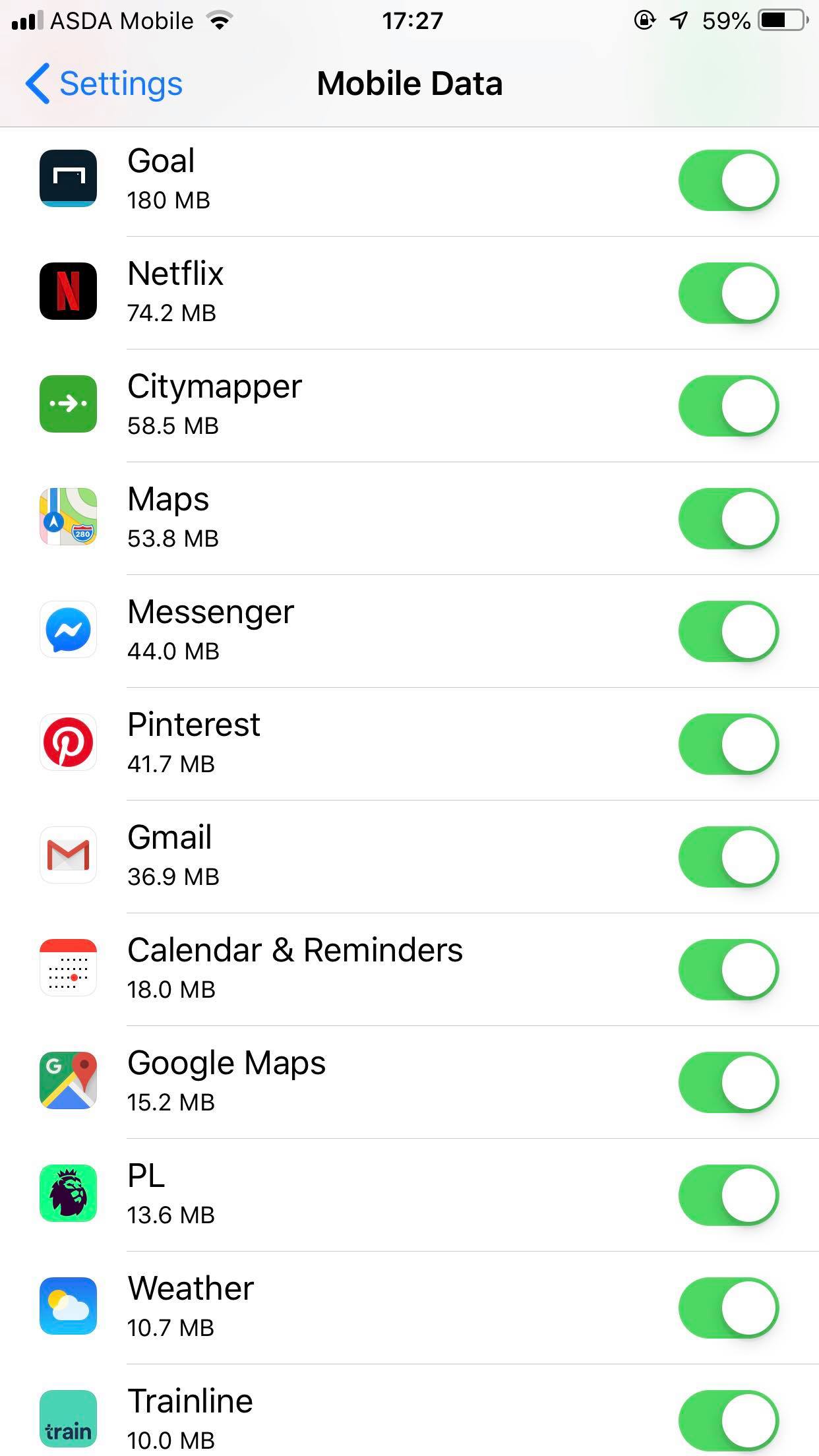
3. Desplácese hacia abajo, localice la opción Netflix y compruebe si esta opción está activada. Si esta opción está desactivada, entonces sus datos móviles no le permitirán acceder a Netflix.
Reinicie la aplicación Netflix para los errores 1011 y 1012:
Si se enfrenta a menudo a estos errores en su dispositivo, es posible que tenga que reiniciar su aplicación. Es posible que pierdas el contenido y los datos, pero lo mejor es que resuelvas este problema. Puedes hacerlo por medio de:
1. Ve a los ajustes de tu dispositivo.
2. Desplácese hacia abajo, localice la opción Netflix y pulse sobre ella.
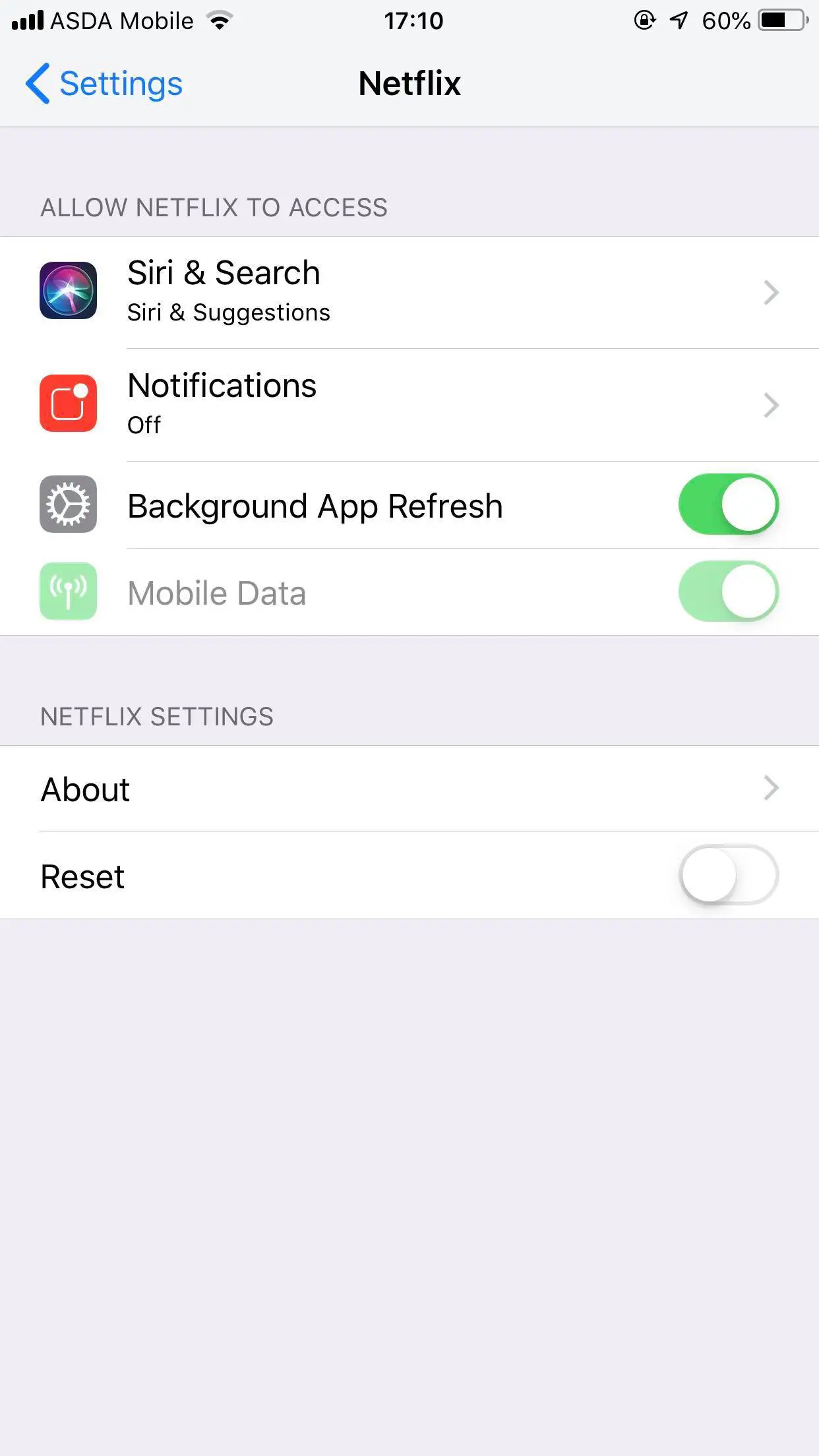
3. Desplácese hacia abajo hasta la parte inferior de la pantalla para localizar la opción Reset . 4. Active el botón Reset .
4. Ahora vuelve a la pantalla de inicio y relanza la aplicación Netflix. Tendrá que proporcionar sus credenciales de acceso de nuevo.
Al hacer esto, se reinicia la cuenta en su dispositivo. Además, también limpia la caché y cualquier otro dato asociado en la aplicación.
Reinstalar Netflix:
Si nada parece beneficiar su situación, entonces reinstalar la aplicación Netflix podría ser su mejor opción. Los usuarios que se enfrentaron con frecuencia a problemas de colapso de la aplicación de Netflix lo han solucionado borrando la aplicación y luego reinstalándola. Puedes borrar la aplicación de Netflix presionando el icono de la aplicación durante 2-3 segundos y luego tocando el botón X . Una vez desinstalada la aplicación, ve a la App Store para descargarla de nuevo.
Revise otros dispositivos:
Compartir Netflix es una práctica común si estás pagando por las cuatro pantallas. Si usted y su familia utilizan Netflix a través de una variedad de dispositivos en la misma red, intente cambiar de red en algunos de esos dispositivos. Además, también puede quitar los dispositivos que no están activos.
Estos son algunos de los métodos probados que han ayudado a muchos usuarios de iPhone/iPad a arreglar sus problemas con la aplicación Netflix. Están obligados a hacer el trabajo para la mayoría de los usuarios, pero si no lo hacen, puede que tengan que buscar estas soluciones rápidas.
- Actualice el iOS.
- Reajuste duro del dispositivo.
- Restaurar el dispositivo a la configuración de fábrica.
- Cuidado con la configuración de las restricciones.
- Cambie el Plan Netflix si los usuarios se exceden.